JAKARTA - Apple menghadirkan fitur AirDrop sebagai solusi mudah dan aman untuk berbagi file antar perangkat iPhone, iPad, dan Mac. Fitur ini memanfaatkan teknologi nirkabel seperti Wi-Fi dan Bluetooth untuk mentransfer data secara cepat tanpa perlu kabel atau koneksi internet. Namun, tidak semua pengguna iPhone, terutama yang baru atau jarang memakai, mengetahui cara mengaktifkan dan menggunakan AirDrop dengan optimal.
Artikel ini menyajikan panduan lengkap langkah demi langkah mengaktifkan AirDrop di iPhone, tips menggunakan fitur ini secara efektif, serta cara mengatasi kendala umum yang sering muncul. Dengan memahami cara kerja AirDrop, pengguna dapat memaksimalkan pengalaman berbagi file antar perangkat Apple.
Pentingnya Memastikan Kompatibilitas Perangkat
Sebelum menggunakan AirDrop, pengguna perlu memastikan bahwa perangkat mereka kompatibel dengan fitur ini. AirDrop tersedia pada iPhone 5 ke atas, iPad generasi ke-4 dan yang lebih baru, iPod Touch generasi ke-5 ke atas, serta semua Mac keluaran 2012 ke atas kecuali Mac Pro. Sistem operasi minimum yang dibutuhkan adalah iOS 7 atau versi lebih baru untuk iPhone dan iPad, serta OS X Yosemite atau versi terbaru untuk Mac.
“Memastikan perangkat Anda memenuhi persyaratan teknis sangat penting agar AirDrop dapat berfungsi dengan lancar dan aman,” ujar seorang ahli teknologi Apple. “Selain itu, Wi-Fi dan Bluetooth harus aktif karena kedua teknologi inilah yang memungkinkan perangkat saling mendeteksi dan berkomunikasi.”
Langkah-langkah Mengaktifkan AirDrop di iPhone
Mengaktifkan AirDrop sebenarnya sangat sederhana, dan dapat dilakukan melalui Control Center iPhone. Berikut adalah tahapan lengkapnya:
Buka Control Center
Geser layar ke bawah dari sudut kanan atas pada iPhone dengan Face ID, atau geser ke atas dari bagian bawah layar pada iPhone dengan tombol Home.
Cari ikon AirDrop
Ikon ini biasanya berada di dalam kotak pengaturan konektivitas, bersama ikon Wi-Fi, Bluetooth, dan Mobile Data.
Ketuk ikon AirDrop
Anda akan melihat tiga opsi pengaturan:
Receiving Off: AirDrop dimatikan, perangkat tidak bisa menerima file.
Contacts Only: Hanya perangkat dari kontak Anda yang dapat melihat dan mengirim file ke perangkat Anda.
Everyone: Semua perangkat Apple di sekitar dapat melihat perangkat Anda dan mengirim file.
Pilih opsi yang sesuai kebutuhan
Jika Anda ingin berbagi file dengan siapa saja, pilih Everyone. Namun untuk alasan keamanan, disarankan memilih Contacts Only agar hanya orang yang Anda kenal yang dapat terhubung.
Perlu diperhatikan, opsi Everyone aktif untuk waktu terbatas dan akan kembali ke pengaturan sebelumnya secara otomatis demi menjaga privasi pengguna.
Mengirim dan Menerima File dengan AirDrop
Setelah AirDrop aktif, Anda bisa langsung mulai mengirim file dari aplikasi apa pun yang mendukung fungsi berbagi, seperti Photos, Files, atau Safari. Caranya cukup mudah:
Pilih file yang ingin dikirim.
Ketuk ikon Share (kotak dengan panah ke atas).
Pilih opsi AirDrop dari menu yang muncul.
Pilih perangkat penerima yang muncul di layar.
Penerima akan menerima notifikasi dan bisa memilih untuk menerima atau menolak file. Setelah diterima, file otomatis tersimpan di aplikasi yang sesuai, misalnya foto akan masuk ke aplikasi Photos.
“AirDrop sangat berguna untuk transfer file tanpa perlu kabel atau aplikasi tambahan. Kecepatan transfernya juga cepat dan aman, terutama untuk file berukuran kecil hingga sedang,” kata pakar teknologi digital.
Tips Memaksimalkan Penggunaan AirDrop
Beberapa tips agar penggunaan AirDrop lebih optimal:
Pastikan perangkat berada dalam jarak dekat, maksimal sekitar 9 meter, agar koneksi Bluetooth dan Wi-Fi tetap kuat.
Periksa nama perangkat penerima agar tidak salah kirim. Nama perangkat dapat dicek di Settings > General > About > Name.
Restart perangkat jika terjadi gangguan koneksi AirDrop.
Perbarui sistem operasi untuk mendapatkan perbaikan bug dan fitur terbaru.
Gunakan AirDrop untuk berbagi kata sandi Wi-Fi, tautan website, dan catatan, selain file biasa.
Mengatasi Masalah Umum pada AirDrop
Meski mudah digunakan, AirDrop kadang menghadapi masalah. Berikut solusi atas kendala yang sering ditemui:
Perangkat tidak muncul: Pastikan Wi-Fi dan Bluetooth aktif, jarak tidak terlalu jauh, serta pengaturan AirDrop diatur ke Everyone atau Contacts Only.
Transfer lambat: Hindari gangguan sinyal dan dekatkan perangkat.
File gagal terkirim: Periksa ruang penyimpanan penerima dan coba kirim file yang lebih kecil.
AirDrop tidak berfungsi setelah update iOS: Restart perangkat atau reset pengaturan jaringan. Jika tetap bermasalah, hubungi layanan dukungan Apple.
Keamanan dan Privasi Saat Menggunakan AirDrop
AirDrop didesain untuk aman, namun pengguna perlu bijak dalam mengaktifkan fitur ini. Pilihan Contacts Only sangat dianjurkan untuk menghindari menerima file dari orang tidak dikenal. Gunakan opsi Everyone hanya saat benar-benar diperlukan dan segera matikan kembali setelahnya.
“Jangan menerima file dari orang asing untuk menghindari risiko malware atau konten tidak pantas,” ingat seorang pakar keamanan digital. “Selalu periksa file sebelum membuka dan matikan AirDrop jika tidak sedang digunakan.”
Alternatif Transfer File Selain AirDrop
Jika AirDrop tidak tersedia atau mengalami masalah, ada beberapa alternatif transfer file lain seperti iCloud Drive, Google Drive, Dropbox, email, atau aplikasi berbagi file pihak ketiga seperti SHAREit dan Send Anywhere. Namun, AirDrop tetap menjadi pilihan utama pengguna Apple karena kecepatan dan kemudahannya.
Dengan mengikuti panduan ini, pengguna iPhone dapat dengan mudah mengaktifkan dan memanfaatkan AirDrop untuk berbagi file dengan cepat dan aman, meningkatkan produktivitas serta pengalaman digital dalam ekosistem Apple.

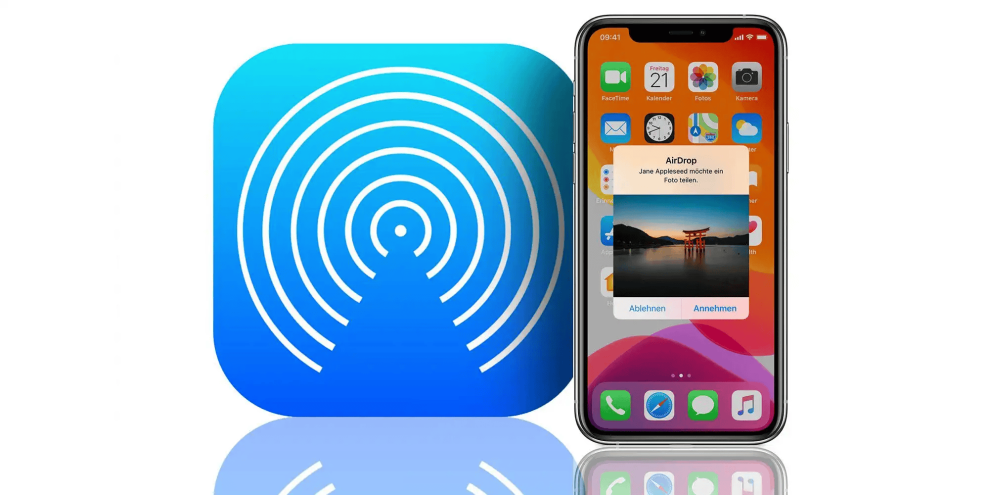




.jpg)

